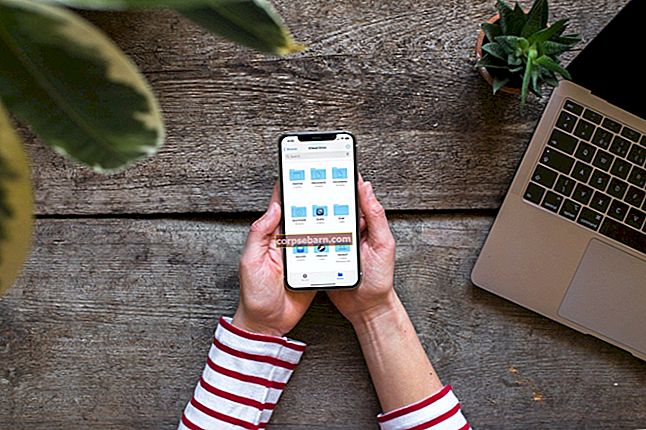„Mozilla Firefox“ visada turi tam tikrų problemų ir dažna problema yra ta, kad naršyklė neįkelia vaizdų. Reikėtų pažymėti, kad ši problema taikoma tik JPG, PNG, GIF formatams ir ji nėra susijusi su vaizdo formatais MPG, WMV ir AVI. Šis vadovas parodys, ką daryti, jei vaizdai neįkeliami „Mozilla Firefox“.
Taip pat galite perskaityti: Ką daryti, jei žymės dingo iš „Mozilla Firefox“
Ką daryti, jei vaizdai neįkeliami į „Mozilla Firefox“
Slapukai ir talpykla
Pirmiausia turėtumėte pabandyti išvalyti visus „talpyklos“ ir „slapukų“ failus. Padaryti tai:
Paleiskite „Mozilla Firefox“, dešinėje ekrano pusėje spustelėkite mygtuką Pagrindinis meniu ir pasirinkite „Istorija“.
Dabar reikia spustelėti „Išvalyti naujausią istoriją“ ir išskleidžiamajame sąraše pasirinkti „Viskas“. Spustelėkite „Išsami informacija“ ir pažymėkite varnelę ant talpyklos, slapukų. Tada atsidariusio lango apačioje spustelėkite „Išvalyti dabar“.

Svetainės nustatymai
Jei „Firefox“ nerodo tam tikros svetainės vaizdų, turite atlikti šiuos veiksmus:
Sukurkite svetainę (tą, kurioje vaizdai nerodomi) ir spustelėkite „Svetainės identifikavimas“ („Earth“ piktogramą kairėje šalia adreso juostos). Spustelėkite mažą rodyklę, tada - „Skaityti daugiau“.
Skiltyje „Leidimai“ slinkite žemyn iki „Įkelti vaizdus“ ir pasirinkite „Leisti“.

Tada galite uždaryti langą su informacija apie puslapį.
Kitos priežastys
Jei išbandžius šiuos du metodus, „Mozilla Firefox“ vis tiek negali įkelti vaizdų, turėtumėte patikrinti kitas priežastis:
Svetainė, kurioje nematote vaizdų, gali tinkamai neveikti arba jai gali kilti sunkumų. Galite pabandyti iš naujo paleisti svetainę arba peržiūrėti ją kitame įrenginyje.
Yra tikimybė, kad netyčia pakeisite naršyklės nustatymus, dėl ko vaizdai nebegalės būti įkeliami. Norėdami išspręsti šią problemą, turite iš naujo nustatyti visus nustatymus:
Adreso juostoje turite įvesti «about: config» ir paspausti mygtuką Enter. Po to galite gauti tokio pobūdžio pranešimą: „Tai gali panaikinti jūsų garantiją“, tereikia spustelėti mygtuką „Būsiu atsargus, pažadu“. Sąraše raskite parinktį, kurios pavadinimas naršyklė.display.use_document_colors. Jis turėtų būti nustatytas į „Tiesa“. Jei taip nėra, turite pasirinkti „Reset“.
Taigi mes supratome, ką daryti, jei „Mozilla Firefox“ neįkelia vaizdų. Dabar visose jūsų mėgstamose svetainėse vaizdai turėtų būti tinkamai rodomi.
Vaizdo šaltinis: www.wallpapercave.com
Taip pat galite perskaityti: du „Mozilla Firefox“ naršyklės funkcijų atkūrimo būdai